شركة Microsoft Corporation هي شركة أمريكية تأسست في 4 أبريل 1975 ، من قبل بيل جيتس وبول ألين. تقوم بتطوير وتصنيع برامج الكمبيوتر والإلكترونيات. إنها أكبر شركة برمجيات في العالم. تشتهر Microsoft بتطوير برامج مثل MS Windows ومجموعة MS Office.
Microsoft Office هو برنامج عميل خادم طورته Microsoft والتي توفر ميزات مريحة للأشخاص من كل جوانب الحياة. تم الإعلان عنه لأول مرة من قبل بيل غيتس في 1 أغسطس 1988. يحتوي الإصدار الأول من Office على Microsoft Word أو Microsoft Excel و Microsoft PowerPoint التي تعد أيضا أدوات المعالجة الأكثر استخداما في MS Office. تقدم Microsoft أيضا تطبيقات Office الخاصة بها لأنظمة التشغيل المتنقلة مثل Android و iOS. في هذه المقالة، سنناقش طرق مختلفة لإلغاء تثبيت وإعادة تثبيت Microsoft Office على Mac.
الجزء 1. سيناريوهات إلغاء تثبيت Office على جهاز Mac:
كان إصدار سطح المكتب هو أول برنامج من نوعه تم تطويره بواسطة Microsoft. وهو مدعوم من قبل أنظمة التشغيل Windows و macOS. منذ ذلك الحين يتم تقديمه أيضًا كأداة عبر الإنترنت يتم تشغيلها في متصفح الويب لجهاز الكمبيوتر الخاص بك. Microsoft Office 2019 هو أحدث إصدار من البرنامج الذي يحمل اسم Office 365. تم إصدار أحدث إصدار في 24 سبتمبر 2018.
يعد MS Office أحد أهم البرامج على أجهزة Mac المستخدمة في العديد من الوظائف. تقدم Microsoft تحديثات جديدة ومتقدمة بانتظام على Office 365 ، وأحيانًا لا تعمل ميزة التحديث التلقائي على جهاز Mac. سيجبرك هذا على إزالة تثبيت الإصدار الأقدم من Office وإعادة تثبيت الإصدار الأحدث. فيما يلي بعض الأسباب التي قد تطالبك بإلغاء تثبيت MS Office على جهاز Mac:
- لا يقوم النظام بتثبيت آخر التحديثات مباشرة.
- الرخصة غير مفعّلة.
- تم إدخال معلومات تسجيل دخول خاطئة مما يؤدي إلى قفل حسابك.
- الإصدار القديم من MS Office غير متوافق مع macOS Mojave.
- تريد تثبيت أحدث إصدار.
في هذه المقالة ، ستتعلم كيفية إزالة تثبيت Microsoft Office وإعادة تثبيته على جهاز Mac.
الجزء 2. كيفية إلغاء تثبيت Microsoft Office على جهاز Mac؟
قد تتم مطالبتك بإلغاء تثبيت Microsoft Office لإصلاح بعض الأخطاء في الإصدار الحالي المثبت على جهاز الكمبيوتر. قد ترغب أيضًا في تثبيت أحدث إصدار يتضمن الميزات التي تحتاجها. بغض النظر عن نوع الموقف الذي تواجهه ، هناك إجابة لكل مشكلة. سنوضح لك كيفية إزالة تثبيت جميع تطبيقات وميزات Office 365 على جهاز Mac يدويًا بشكل صحيح.

تقدم Microsoft أداة إزالة Office الرسمية لمستخدمي نظام التشغيل Windows. لا توجد أداة من هذا القبيل متوفرة على نظام MacOS من شأنها أن تكون على الفورقم بإزالة البرنامج من النظام. إنه معقد بعض الشيء عندما يتعلق الأمر بإلغاء تثبيت التطبيقات على Mac وملفات المكتبة التي ينشئونها معهم. لإزالة MS Office يدويًا ، يجب عليك تسجيل الدخول إلى النظام باستخدام حساب المسؤول.
هناك عملية كاملة من ثلاثة أجزاء لإلغاء تثبيت Office يدويًا من Mac:
- نقل الى سلة المهملات.
- إزالة من مجلد المكتبة.
- قم بإزالة التطبيقات من Mac Dock.
1. نقل الى سلة المهملات:
يمكنك حذف MS office بالكامل من النظام باتباع الخطوات المذكورة أدناه:
- اذهب إلى Finder.
- افتح التطبيق.
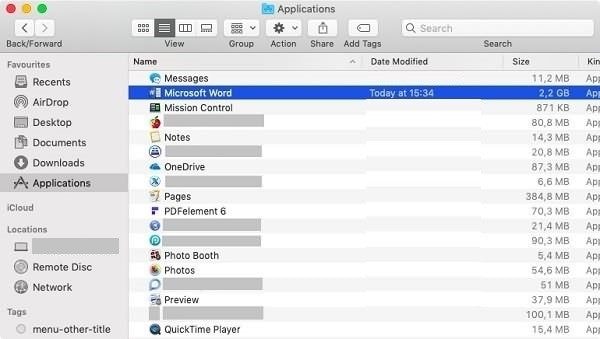
- اضغط على زر الأمر.

- حدد جميع التطبيقات والأدوات المدعومة من MS Office.
- اضغط على Control + انقر فوق التطبيقات المحددة من لوحة المفاتيح.
- اختر "نقل إلى المهملات".

- سيتم حذف جميع الملفات.
2. إزالة من مجلد المكتبة:
حتى إذا قمت بحذف الملف الرئيسي من جهاز الكمبيوتر ، تظل ملفات الخدمة موجودة على القرص الخاص بك حتى تقوم بإزالتها يدويًا. لا يوفر macOS أي أداة افتراضية للبحث عن بقايا MS Office وإزالتها. عليك أن تبحث عنها بنفسك. المرحلة التالية في إزالة ملفات MS Office بالكامل من النظام هي حذفها من مجلد المكتبة. فيما يلي الخطوات:
- افتح Finder.
- اضغط على "Command + Shift + h".

- انقر فوق "عرض كقائمة" من مجلد Finder.

- سيظهر مربع حوار خيارات العرض.
- حدد خيار "إظهار مجلد المكتبة".
- انقر فوق حفظ.
- انقر فوق Finder مرة أخرى.
- انقر فوق المكتبة ثم خيار الحاويات.

- Ctrl + انقر بزر الماوس الأيمن فوق كل من هذه المجلدات المذكورة أدناه.
- حدد و "نقل إلى المهملات".
فيما يلي الملفات المذكورة التي يجب إزالتها إذا وجدت في صندوق الحاويات:
1. com.microsoft.errorreporting
2. com.microsoft.Excel
3. com.microsoft.netlib.shipassertprocess
4. com.microsoft.Office365ServiceV2
5. com.microsoft.Outlook
6. com.microsoft.Powerpoint
7. com.microsoft.RMS-XPCService
8. com.microsoft.Word
9. com.microsoft.onenote.mac
- ارجع إلى مجلد المكتبة.
- افتح "حاويات المجموعة".

- Ctrl + انقر بزر الماوس الأيمن فوق كل من هذه المجلدات المذكورة أدناه.
- حدد "نقل إلى المهملات".
فيما يلي قائمة بالملفات التي يجب إزالتها لإلغاء تثبيت MS Office تمامًا من جهاز Mac:
1. UBF8T346G9.ms
2. UBF8T346G9.Office
3. UBF8T346G9.OfficeOsfWebHost
يجب عليك إزالة جميع الملفات التي تم إنشاؤها بواسطة Microsoft Word بعناية ، ولكن تأكد من عدم حذف أي ملف آخر. قد يؤدي حذف ملفات المكتبة المهمة الأخرى إلى إتلاف النظام. بعد إزالة الملفات ، يرجى إعادة تشغيل جهاز Mac الخاص بك.
3. قم بإزالة تطبيقات Office من Dock:
يُعرف Mac Dock باسم منصة التشغيل لأنواع مختلفة من التطبيقات في Mac. إنه يعمل تمامًا مثل شريط مهام Windows ولكنه يحتوي على رسوم متحركة. يسمح لك بفتح التطبيقات التي تستخدمها بشكل متكرر بنقرة واحدة فقط. لإزالة MS Office تمامًا من Mac ، فإن الجزء الأخير من اللغز هو إزالة الاختصارات من Mac Dock. فيما يلي الخطوات:
- حدد موقع الملفات و "Ctrl + النقر" عليها.
- اختر "خيارات".
- حدد "إزالة من Dock".

بعد الانتهاء من الإجراء ، ستتم إزالة البرنامج بالكامل من النظام. أعد تشغيل جهاز Mac لإكمال العملية. لن تجد أي أثر لـ MS Office على جهاز الكمبيوتر الخاص بك.
الجزء 3. كيفية تثبيت أو إعادة تثبيت Microsoft Office على جهاز Mac؟
تأتي منتجات Microsoft مع منتج ومفتاح تنشيط. إذا كان لديك بالفعل واحدًا ، فقبل تثبيت Office ، قم بتسجيل الدخول باستخدام حسابك الحالي ، وأدخل مفتاح المنتج الخاص بك. يمكنك دائمًا إنشاء حساب جديد. فيما يلي خطوات تثبيت MS Office على جهاز Mac الخاص بك:
- انتقل إلى الموقع الرسمي لـ Microsoft Office.
- سجّل الدخول باستخدام حسابك الحالي أو أنشئ حسابًا جديدًا.
- انقر فوق تثبيت المكتب.

- انقر فوق تطبيقات Office 365 وستبدأ عملية التنزيل.

- انقر فوق Finder وانتقل إلى التنزيلات.
- انقر فوق ملف Microsoft Office installer.pkg.
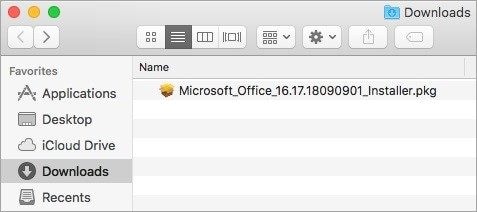
- انقر فوق "متابعة" ووافق على اتفاقية الترخيص.
- حدد موقع التثبيت
- انقر فوق تثبيت.
- أدخل كلمة مرور مسؤول Mac الخاص بك.
- انقر فوق تثبيت البرنامج.

- سيستمر التثبيت.
- انقر فوق إغلاق بعد التثبيت الناجح.

- أعد تشغيل جهاز Mac الخاص بك.
الجزء 4. نصائح حول تثبيت Microsoft Office وإلغاء تثبيته على جهاز Mac:
يعد Microsoft Office أحد التطبيقات المفيدة إذا كنت تستخدم جهاز Mac لأغراض تجارية وأعمال مدرسية. يجب اتخاذ تدابير احترازية قبل تثبيت البرنامج أو حتى إلغاء تثبيته. نظرًا لأن نوعًا من الإهمال قد يؤدي إلى تلف البرنامج أو نظام التشغيل أو الكمبيوتر نفسه.
فيما يلي قائمة بالاحتياطات التي يجب اتخاذها قبل إلغاء تثبيت Microsoft Office وإعادة تثبيته على جهاز Mac.
- أغلق جميع التطبيقات قبل عملية إلغاء التثبيت.
- تأكد من عدم وجود خلل في الكمبيوتر يسبب مشاكل في البرنامج.
- تأكد من أن لديك إنترنت يعمل بشكل جيد.
- قم دائمًا بتنزيل و قم بتثبيت MS Office من موقعه الرسمي على الإنترنت.
- قم دائمًا بشراء البرنامج.
- افحص بطارية الكمبيوتر قبل تثبيت البرنامج.
- تحقق لمعرفة ما إذا كان جهاز Mac الخاص بك يحتوي على مساحة التخزين المطلوبة للاحتفاظ بـ Microsoft Office وتطبيقاته.
- تأكد من أن جهاز الكمبيوتر الخاص بك به ذاكرة وصول عشوائي (RAM) بسعة 4 جيجابايت على الأقل.
- افحص البرنامج بحثًا عن الفيروسات من أجل الأمان.
- امسح كل ذاكرة التخزين المؤقت للإصدار المثبت مسبقًا من MS office.
- احتفظ بالتحديثات "للتثبيت التلقائي".
الكلمات الختامية:
على الرغم من الجهود المبذولة ، إلا أن iWork من Apple لم يقترب من تقويض Microsoft Office. لا يزال MS Office هو البرنامج المفضل في العالم. يقدم Microsoft Office for Mac ميزات رائعة يمكنها تحسين التجربة العامة للمستخدم. يوفر وظائف وتحسينات إضافية للمستخدمين لأداء مهامهم في متناول اليد بسهولة. في بعض الأحيان أثناء التحديث ، يمكن أن تؤدي مشكلة بسيطة في الإنترنت أو التخزين إلى إيقاف عملية التثبيت تمامًا. قد يتسبب هذا في عدم عمل MS Office بشكل صحيح. لإصلاح المشكلة ، قد تضطر إلى إلغاء تثبيت البرنامج وإعادة تثبيته. الآن أنت تعرف بالضبط ما يجب القيام به عندما تنشأ مثل هذه المشكلة.
إذا وجدت بعض البيانات المهمة مفقودة عند إلغاء تثبيت برامج Office وإعادة تثبيتها على جهاز Mac ، فقم بتنزيلRecoverit Data Recovery for Macوتحقق منكيفية استعادة الملفات المفقودةفي 3 خطوات.

Khalid Abdullahi
contributor Editor
Generally rated4.5(105participated)